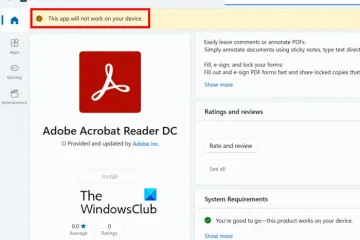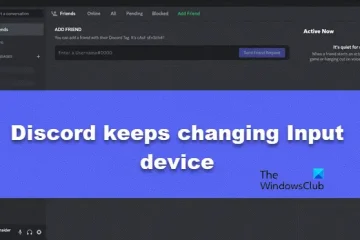Saját témák létrehozása a Microsoft PowerPoint alkalmazásban olyasmi, amit megtehet, ha nem érdekli az alkalmazáshoz tartozó témákat. Ennek elkészítése egyszerűbb, mint gondolná, bár az elkészült munkája nem lesz 100%-ban eredeti.
Amikor témát hoz létre a PowerPointban, a platform ezt megköveteli. beépített témákat használ a műveletek alapjaként. Lényegében tehát a téma PowerPointban való létrehozása egy már létrehozott téma mássá alakítását jelenti.
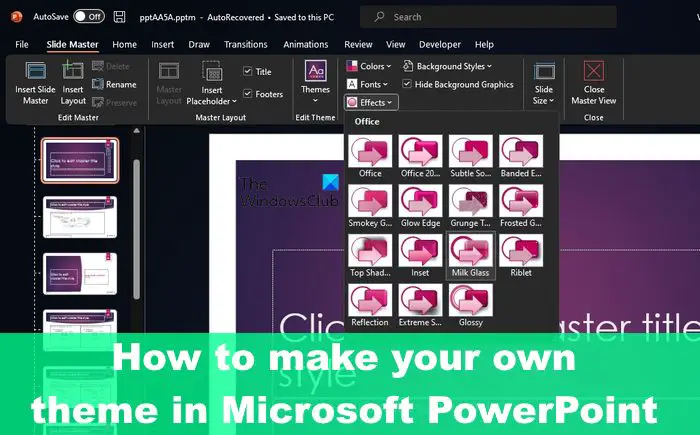
Hogyan hozzunk létre témát a PowerPointban
Egyéni téma létrehozásához a Microsoft PowerPointban módosítania kell meglévő témát a szín-, betűtípus-és hatásbeállítások módosításával. Lássuk a szükséges lépéseket.
Téma színének módosítása Téma betűtípusainak módosításaTémaeffektus-készlet kiválasztása Téma mentése
1] Téma színének módosítása
Az egyik első dolog, amit saját PowerPoint-téma létrehozásakor meg kell tennie, az, hogy a színt valami másra kell cserélnie. Nézzük meg, hogyan valósíthatjuk meg ezt az általunk ismert legegyszerűbb módon.
Kezdje a PowerPoint alkalmazás megnyitásával. Ezután nyisson meg egy üres prezentációt. Lépjen közvetlenül a Tervezés lapra, majd nézze meg a Változatok csoporthoz.Kattintson a lefelé mutató nyílra a galéria megtekintéséhez.Válassza ki a Színek opciót, majd azonnal kattintson a Színek testreszabása lehetőségre.Azonnal megnyílik az Új téma létrehozása párbeszédpanel.A Létrehozás Az Új témaszínek szakaszban tekintse meg a Témaszínek részt.Itt módosíthatja a színeket tetszés szerint. Ha végzett a színek igényeinek megfelelő testreszabásával, adjon hozzá egyéni nevet.Kattintson a Mentés gombra. a feladat végrehajtásához.
Az egyéni téma megkereséséhez tekintse meg a Színek legördülő menüt.
2] Téma betűtípusainak módosítása
A téma testreszabásának másik módja a betűtípus megváltoztatása. Minden témához tartozik egy betűtípus, bár nem mindegyik egyedi.
A módosítások végrehajtásához először kattintson a Nézet lapra. Válassza a Slide Master lehetőséget. , majd válassza a Betűtípusok > Betűtípusok testreszabása lehetőséget. Most meg kell találnia az Új téma létrehozása betűtípusok párbeszédpanelt. Ez általában a alatt található. >Címléc betűtípus és Body Font szakasz. Innen válassza ki a használni kívánt előnyben részesített betűtípusokat. Adjon hozzá egyéni nevet, majd kattintson a Mentés gombra, hogy megőrizze munka.
3] Válasszon ki egy témaeffektus-készletet
Most effektusokat kell választanunk az egyéni témához. Hozzáadhat tükröződéseket, kitöltéseket, árnyékokat, vonalakat stb. Természetesen nem hozhat létre saját témaeffektusokat, de kiválaszthat olyan effektuskészletet, amely jól működik az adott prezentációhoz.
Lépjen a Nézet lapra, majd válassza a Csúsztatás lehetőséget. Mester. Innen kattintson az Effektusok elemre a Slide Master lapon. Megjelenik az effektusok listája, ezért válassza ki azt, amelyik ésszerű a prezentációjához..
4] Mentse el a témát
Végül el szeretné menteni a változtatásokat elkészítette, hogy egyéni témája teljesen készen álljon a prezentációban való használatra.
Ezt a Nézet lap kiválasztásával teheti meg, majd navigáljon a Diamesterre. A Diamester lapon válassza ki a Témák opció.Kattintson az Jelenlegi téma mentése lehetőségre. Adjon hozzá egy fájlnevet a mezőhöz, majd nyomja meg a Mentés gombot, és kész.
Ne feledje, hogy a módosított téma.thmx formátumban kerül mentésre. fájlt, és a helyi meghajtón keresztül a Dokumentumtémák mappában található. Ezenkívül automatikusan hozzáadódik a Témák csoport Tervezés lapjához, így nem hagyhatja ki.
OLVASD: Hogyan kereshet online sablonokat és témákat a PowerPointban
Hogyan szerezhetek be több témát a PowerPointhoz?
A prezentáción belül kattintson a Tervezés fülre, majd a szalagon kattintson bármelyik témára/designra. Most látnia kell a tervek listáját a jobb oldali panelen. Görgessen le, és kattintson a További tervezési ötletek megjelenítése lehetőségre.
Honnan tölthetek le PowerPoint-témákat?
A PowerPoint-témákat az internet számos webhelyéről töltheti le, ráadásul ingyenesen. Íme néhány a legjobb webhelyek közül, ahol nagyszerű témákat találhat:
Powerpointify.Slidesgo.Slides Carnival.AllPPT.com.Showeet.Slide Hunter.24Slides.Presentation Magazine.
Most olvassa el: PowerPoint-diák nyomtatása előadói jegyzetekkel.